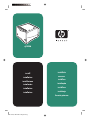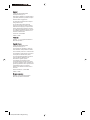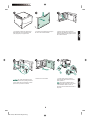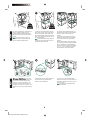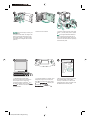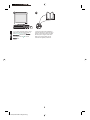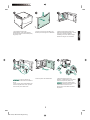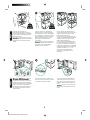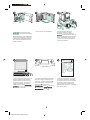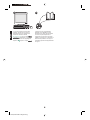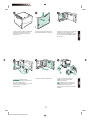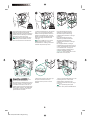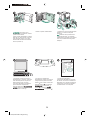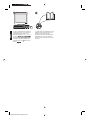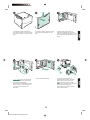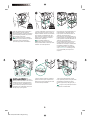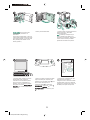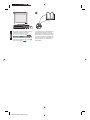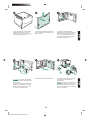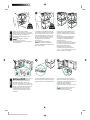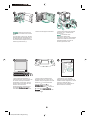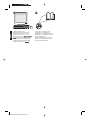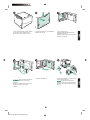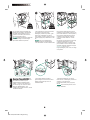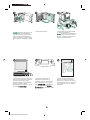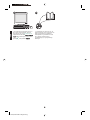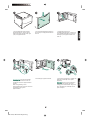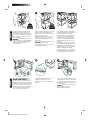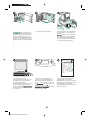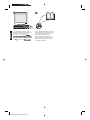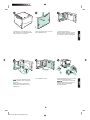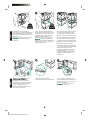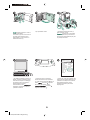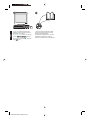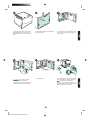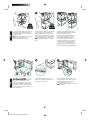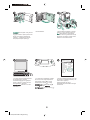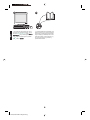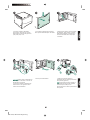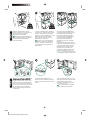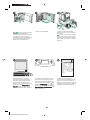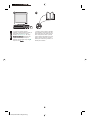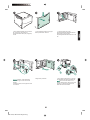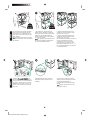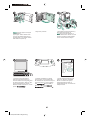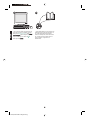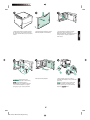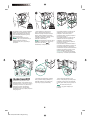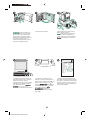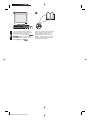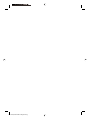Seite wird geladen ...
Seite wird geladen ...
Seite wird geladen ...
Seite wird geladen ...
Seite wird geladen ...
Seite wird geladen ...
Seite wird geladen ...
Seite wird geladen ...
Seite wird geladen ...
Seite wird geladen ...
Seite wird geladen ...
Seite wird geladen ...
Seite wird geladen ...
Seite wird geladen ...
Seite wird geladen ...
Seite wird geladen ...
Seite wird geladen ...

Si no puede resolver el problema, consulte
el folleto de asistencia al cliente que
acompaña a la impresora, o visite
http://www.hp.com. En el campo Select a
country/region (Seleccione un país/región)
situado en la parte superior de la página,
seleccione su país/región y haga clic en
.
Haga clic en el bloque soporte.
Consulte la guía de uso del CD-ROM que
acompaña a la impresora para obtener
información sobre el acceso al controlador
de la impresora, la configuración del panel
de control, la utilización del alimentador de
1500 hojas y la solución de problemas, así
como las garantías y las declaraciones
reglamentarias.
Español
HP LaserJet Information Engineering

Diese Verpackung enthält ein optionales
Zufuhrfach für 1500 Blatt, das auf die
Papierformate „Letter“ (LTR), „Legal“ (LGL)
und „A4“ eingestellt werden kann.
VORSICHT Vor Gebrauch des 1500-Blatt-
Zufuhrfachs
muss
die Sicherungsvorrichtung
entfernt werden.
Drehen Sie die Sicherungsvorrichtung des
Zufuhrfachs im Uhrzeigersinn, und ziehen
Sie die Sicherungsvorrichtung dann nach
oben aus dem Zufuhrfach heraus.
Drücken Sie den Entriegelungshebel nach
unten, und öffnen Sie die Klappe des 1500-
Blatt-Zufuhrfachs.
Schließen Sie die Klappe des Zufuhrfachs.
Entfernen Sie alle orangefarbenen
Klebestreifen und das Verpackungsmaterial.
Hinweis: Stellen Sie sicher, dass sich im
Inneren des 1500-Blatt-Zufuhrfachs kein
Verpackungsmaterial und orangefarbener
Klebestreifen mehr befinden.
Schalten Sie den Drucker aus (1). Ziehen
Sie alle Kabel an der Rückseite des
Druckers ab (2).
Hinweis An den Drucker sind möglicherweise
weitere Kabel angeschlossen, die nicht in
dieser Abbildung enthalten sind. Stellen Sie
sicher, dass Sie
alle
Kabel an der Rückseite
des Druckers abziehen.
Deutsch
Deutsch
HP LaserJet Information Engineering

20 Kg.
45 lbs.
Nehmen Sie ggf. weitere optionale
Zufuhrfächer vom Drucker ab, bevor Sie den
Drucker anheben (der Drucker sollte zu zweit
angehoben werden). Sie könnten sich
andernfalls verletzen oder den Drucker
beschädigen.
Hinweis Zum Abnehmen optionaler
Zufuhrfächer muss sich der
Fachverriegelungshebel in der entriegelten
Stellung befinden.
3
3
3
4
4
4
5
5
5
1
2
3
Nur HP LaserJet 4250/4350: Wenn das 1500-
Blatt-Zufuhrfach als Fach 5 installiert ist,
öffnen Sie die Klappe des Zufuhrfachs,
entfernen Sie den Block, auf dem die
Fachnummer angegeben ist (1), drehen Sie
ihn um (2), und stecken Sie ihn wieder in den
Drucker, so dass die Zahl 5 in dem Schlitz in
der Klappe zu sehen ist (3). Wenn das
Zufuhrfach einer anderen Fachnummer
entspricht, fahren Sie mit dem nächsten
Schritt fort.
20 Kg.
45 lbs.
Stellen Sie das 1500-Blatt-Zufuhrfach am
vorgesehenen Aufstellungsort des Druckers
ab. Heben Sie den Drucker an den Griffen
an den Gehäuseseiten an, und setzen Sie
ihn auf das 1500-Blatt-Zufuhrfach. Richten
Sie die Löcher am Druckerboden an den
Befestigungsstiften des 1500-Blatt-
Zufuhrfachs aus.
Hinweis Wenn optionale 500-Blatt-
Zufuhrfächer am Drucker installiert sind,
muss
das 1500-Blatt-Zufuhrfach als unteres
Fach installiert werden.
Bewegen Sie an allen installierten Fächern
den Fachverriegelungshebel (oben links am
jeweiligen Fach) in die Verriegelungsstellung.
Bei dem HP LaserJet 4200/4300 kann ein
optionales 500-Blatt-Zufuhrfach auf dem
optionalen 1500-Blatt-Zufuhrfach installiert
werden (1).
Bei dem HP LaserJet 4250/4350 können
zwei optionale 500-Blatt-Zufuhrfächer auf
dem optionalen 1500-Blatt-Zufuhrfach
installiert werden (2).
HP empfiehlt, den Drucker auf einen
optionalen Druckertisch zu stellen, nachdem
alle möglichen Fächer auf das 1500-Blatt-
Zufuhrfach aufgesetzt wurden.
Bestellhinweise für den optionalen
Druckertisch (Q2445B) finden Sie unter
www.hp.com oder auf der mitgelieferten CD-
ROM im Handbuch Verwendung.
Öffnen Sie die Klappe des 1500-Blatt-
Zufuhrfachs. Drücken Sie die Hebel an der
Vorderseite des Zufuhrfachs zusammen, und
schieben Sie sie zur Einstellung
entsprechend dem gewünschten
Papierformat Letter (LTR), Legal (LGL) oder
A4.
Hinweis Die Papierführungen können nur
dann ausgerichtet werden, wenn im
Zufuhrfach kein Papier eingelegt ist.
Deutsch
Deutsch
HP LaserJet Information Engineering

VORSICHT Fächern Sie das Papier nicht
auf. Dies kann zu Problemen bei der Zufuhr
führen.
Legen Sie Papier in das Fach ein. Die Höhe
des Papierstapels darf die Markierungen an
den Papierführungen nicht übersteigen (1).
Die vordere Kante des Stapels muss an den
Pfeilen ausgerichtet werden (2).
Wenn Sie die Zufuhrfachfunktionen in
vollem Umfang nutzen möchten, müssen Sie
den auf dem Hostcomputer installierten
Druckertreiber so konfigurieren, dass das
Zufuhrfach erkannt wird. Öffnen Sie unter
Windows
®
das Fenster für die
Druckereigenschaften. Aktivieren Sie auf
dem Register Geräteeinstellungen das
Kontrollkästchen für die 1500-Blatt-Zufuhr.
Schließen Sie die Klappe des Zufuhrfachs.
Drucken Sie über das Bedienfeld eine
Konfigurationsseite, um zu prüfen, ob die
Installation erfolgreich abgeschlossen wurde.
Drücken Sie
, um die Druckermenüs
aufzurufen. Drücken Sie
, um
INFORMATIONEN auszuwählen, und
drücken Sie anschließend
. Drücken Sie
, um die Option KONFIGURATION
DRUCKEN auszuwählen, und drücken Sie
anschließend
.
Schließen Sie die Kabel an der Rückseite
des Druckers an (1). Schalten Sie den
Drucker ein (2).
Hinweis An den Drucker waren
möglicherweise weitere Kabel
angeschlossen, die nicht in dieser Abbildung
enthalten sind. Stellen Sie sicher, dass Sie
alle
Kabel anschließen, die vorher am
Drucker angeschlossen waren.
hp LaserJet
4250/4350 series
1
Überprüfen Sie, ob das 1500-Blatt-
Zufuhrfach auf der Konfigurationsseite als
installiertes Zubehör aufgeführt wird. Ist dies
nicht der Fall, finden Sie weitere
Informationen auf der mitgelieferten CD-
ROM im Handbuch Verwendung.
HP LaserJet Information Engineering

Weitere Informationen zur
Problembehebung finden Sie auf dem
Hinweiszettel in der Verpackung des
Druckers oder unter http://www.hp.com.
Wählen Sie oben im Feld Select a country/
region (Land/Region auswählen) das
entsprechende Land bzw. die Region aus,
und klicken Sie dann auf das Feld
.
Klicken Sie auf den Bereich Support.
Informationen zum Zugriff auf den
Druckertreiber, zum Einrichten des
Bedienfeldes, zur Verwendung der 1500-
Blatt-Zufuhr, zur Fehlerbehebung sowie zu
Garantieerklärungen und
Zulassungsbestimmungen finden Sie im
Handbuch Verwendung auf der mit dem
Drucker gelieferten CD-ROM.
Deutsch
HP LaserJet Information Engineering

Denne pakke indeholder en ekstra arkføder
til 1.500 ark, der kan indstilles til papir i
formatet Letter (LTR), Legal (LGL) og A4.
FORSIGTIG! Låsen på bakken til arkføderen
til 1.500 ark
skal
fjernes, før du bruger
arkføderen.
Drej låsen på arkføderens bakke med uret,
og træk den derefter opad og ud af
arkføderen.
Skub udløserarmen ned, og åbn dækslet til
arkføderen til 1.500 ark.
Luk dækslet på arkføderen.
Fjern al orange tape og
indpakningsmateriale. Bemærk! Du skal
kontrollere, at der ikke er
indpakningsmateriale og orange tape inden i
arkføderen til 1.500 ark.
Sluk printeren (billede 1). Tag alle kabler ud
bag på printeren (billede 2).
Bemærk! Der kan være tilsluttet ekstra
kabler, som ikke vises på denne illustration.
Kontroller, at du tager
alle
kabler ud bag på
printeren.
Dansk
Dansk
HP LaserJet Information Engineering
Seite wird geladen ...
Seite wird geladen ...

Hvis du ikke kan løse problemet, skal du se
den support-informationsfolder, der fulgte
med printeren, eller gå til http://www.hp.com.
Vælg dit land/område i feltet Select a country/
region (Vælg et land/region) øverst på siden,
og klik på
. Klik på blokken Support.
Se vejledningen brug på den cd-rom, der
fulgte med printeren, for at få oplysninger om
adgang til printerdriveren, indstilling af
kontrolpanelet, brug af arkføderen til 1.500
ark og løsning af problemer samt
garantierklæring og lovgivningsmæssige
erklæringer.
Dansk
HP LaserJet Information Engineering
Seite wird geladen ...
Seite wird geladen ...
Seite wird geladen ...
Seite wird geladen ...
Seite wird geladen ...
Seite wird geladen ...
Seite wird geladen ...
Seite wird geladen ...
Seite wird geladen ...
Seite wird geladen ...
Seite wird geladen ...

Hvis du ikke får løst problemet, kan du se i
brosjyren som fulgte med skriveren, eller du
kan gå til http://www.hp.com. I feltet Select a
country/region (velg et land/region) øverst på
siden, velger du landet/regionen og klikker
på
. Klikk på Support.
Se i brukerhåndboken på CD-ROMen som
fulgte med skriveren, for å finne informasjon
om hvordan du får tilgang til skriverdriveren,
angir innstillinger på kontrollpanelet, bruker
1500-arks materen og løser problemer, og
for å finne informasjon om garantier og
spesielle bestemmelser.
Norsk
HP LaserJet Information Engineering
Seite wird geladen ...
Seite wird geladen ...

CUIDADO Não folheie o papel. Isso poderá
causar problemas de alimentação.
Carregue papel no alimentador. A altura da
pilha não deve exceder as marcas de
preenchimento das guias de papel (legenda
1), e a borda frontal da pilha deve estar
alinhada com as setas (legenda 2).
Para aproveitar todas as funções do
alimentador, o driver de impressora no
computador host deve estar configurado
para reconhecer o alimentador. Para o
Windows
®
, vá até a janela Propriedades da
impressora. Na guia Configurações do
dispositivo, marque a caixa de seleção
referente ao alimentador para 1.500 folhas.
Feche a porta do alimentador.
Para verificar se a instalação foi concluída,
imprima uma página de configuração pelo
painel de controle. Pressione
para abrir
os menus da impressora. Pressione
para
selecionar INFORMAÇÕES e, em seguida,
pressione
. Pressione para selecionar
IMPRIMIR PÁGINA CONFIGURAÇÃO e, em
seguida, pressione
.
Conecte os cabos à parte traseira da
impressora (legenda 1). Ligue a impressora
(legenda 2).
Nota A impressora pode ter sido conectada
a cabos adicionais que não estão indicados
nesta ilustração. Certifique-se de conectar
todos
os cabos que já estavam conectados à
impressora.
hp LaserJet
4250/4350 series
1
Certifique-se de que a página de
configuração lista o alimentador para 1500
folhas como um acessório instalado. Se o
alimentador não estiver listado na página de
configuração, consulte o guia do usuário no
CD-ROM que acompanha a impressora.
HP LaserJet Information Engineering
Seite wird geladen ...
Seite wird geladen ...
Seite wird geladen ...
Seite wird geladen ...
Seite wird geladen ...
Seite wird geladen ...
Seite wird geladen ...
Seite wird geladen ...
Seite wird geladen ...
Seite wird geladen ...

HP LaserJet Information Engineering
Q2444-90904
*Q2444-90904*
*Q2444-90904*
© 2004 Hewlett-Packard Development Company, L.P.
www.hp.com
-
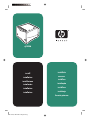 1
1
-
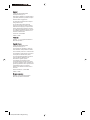 2
2
-
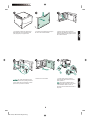 3
3
-
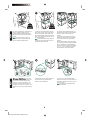 4
4
-
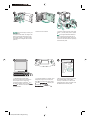 5
5
-
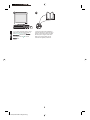 6
6
-
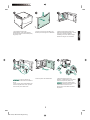 7
7
-
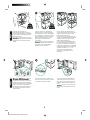 8
8
-
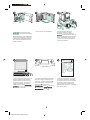 9
9
-
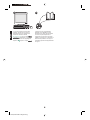 10
10
-
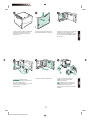 11
11
-
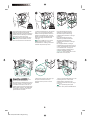 12
12
-
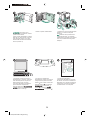 13
13
-
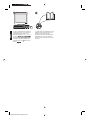 14
14
-
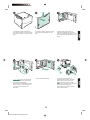 15
15
-
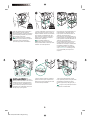 16
16
-
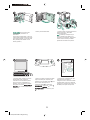 17
17
-
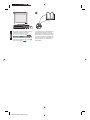 18
18
-
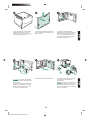 19
19
-
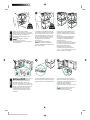 20
20
-
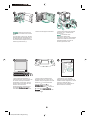 21
21
-
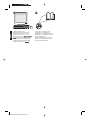 22
22
-
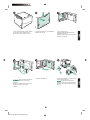 23
23
-
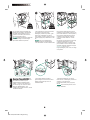 24
24
-
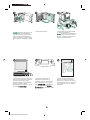 25
25
-
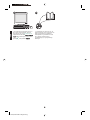 26
26
-
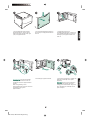 27
27
-
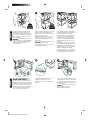 28
28
-
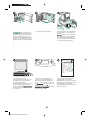 29
29
-
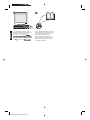 30
30
-
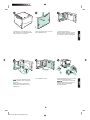 31
31
-
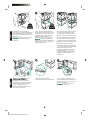 32
32
-
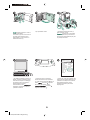 33
33
-
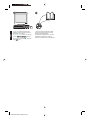 34
34
-
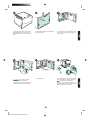 35
35
-
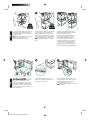 36
36
-
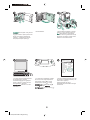 37
37
-
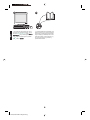 38
38
-
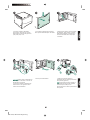 39
39
-
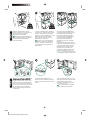 40
40
-
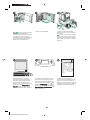 41
41
-
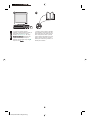 42
42
-
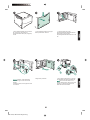 43
43
-
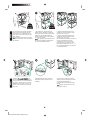 44
44
-
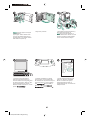 45
45
-
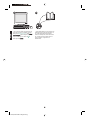 46
46
-
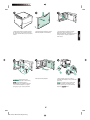 47
47
-
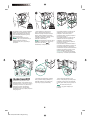 48
48
-
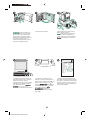 49
49
-
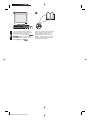 50
50
-
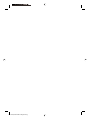 51
51
-
 52
52
HP LaserJet 4250 Printer series Benutzerhandbuch
- Typ
- Benutzerhandbuch
- Dieses Handbuch eignet sich auch für
in anderen Sprachen
- English: HP LaserJet 4250 Printer series User guide
- français: HP LaserJet 4250 Printer series Mode d'emploi
- español: HP LaserJet 4250 Printer series Guía del usuario
- italiano: HP LaserJet 4250 Printer series Guida utente
- Nederlands: HP LaserJet 4250 Printer series Gebruikershandleiding
- português: HP LaserJet 4250 Printer series Guia de usuario
- dansk: HP LaserJet 4250 Printer series Brugervejledning
- polski: HP LaserJet 4250 Printer series instrukcja
- svenska: HP LaserJet 4250 Printer series Användarguide
- suomi: HP LaserJet 4250 Printer series Käyttöohjeet
Verwandte Artikel
-
HP LaserJet 4250 Printer series Benutzerhandbuch
-
HP LaserJet 4250 Printer series Benutzerhandbuch
-
HP LaserJet 500-sheet Input Tray Benutzerhandbuch
-
HP LaserJet 4300 Printer series Benutzerhandbuch
-
HP LaserJet 4250 Printer series Benutzerhandbuch
-
HP Color LaserJet 4550 Printer series Installationsanleitung
-
HP LaserJet 4300 Printer series Benutzerhandbuch
-
HP Color LaserJet 5500 Printer series Benutzerhandbuch
-
HP color LaserJet 9500hdn Schnellstartanleitung
-
HP LaserJet 4250 Printer series Benutzerhandbuch